

Magsama-sama at mag-merge ng maraming file sa isang mahusay na PDF.
Alamin kung gaano kadaling magsama-sama ng maraming file para gumawa ng isang PDF gamit ang Adobe Acrobat.

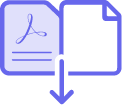
Marami kang file — mga dokumento, spreadsheet, at attachment sa email — mula sa napakaraming tao. Ngayon, mayroon ka na ring madaling paraan para pagsama-samahin at ayusin ang lahat ng ito sa iisang PDF. Mas magandang paraan ito para mag-share at mag-send.

Mag-send ng mas kaunting attachment.
Pagsama-samahin ang mga PDF at iba pang file — mga Word na dokumento, Excel spreadsheet, PowerPoint (PPT) file, JPG, PNG, at marami pa — sa iisang organisadong PDF na mas madaling i-send, i-share, i-archive, at suriin.

Mag-merge on the go.
Pagsama-samahin at ayusin ang PDF mo mula sa kahit anong browser gamit ang merger tool ng Acrobat PDF. Ginagamit mo rin ang mga PDF tool para baguhin ang ayos, mag-delete, o mag-rotate ng mga page ng PDF gamit ang Acrobat Reader mobile app.

Ayusin ang mga page mo.
I-drag at i-drop lang ang mga thumbnail ng file para baguhin ang ayos ng naka-merge mong PDF ayon sa pagkakasunod-sunod na gusto mo. Pwede ka ring mag-ayos ng mga page pagkatapos gawing isang PDF ang maraming file.

Mag-navigate nang walang kahirap-hirap.
Gumamit ng mga bookmark, header, footer, at bilang ng pagepara i-navigate ang PDF mo. I-customize ang mga page mo sa pamamagitan ng pagdaragdag ng mga background at watermark.
Paano pagsama-samahin at i-merge ang mga file mo sa iisang PDF.
- Buksan ang Acrobat para magsama-sama ng mga file: Buksan ang tab na Mga Tool at piliin ang "Magsama-sama ng mga file."
- Magdagdag ng mga file: I-click ang "Magdagdag ng Mga File" at piliin ang mga file na gusto mong isama sa PDF mo. Pwede kang mag-merge ng mga PDF o halo-halong mga PDF na dokumento at iba pang file.
- Mag-ayos at mag-delete ng content: Mag-click, mag-drag, at mag-drop para baguhin ang ayos ng mga file o pindutin ang "Mag-delete" para alisin ang anumang content na hindi mo gusto.
- Magsama-sama ng mga file: Kapag tapos mo nang ayusin ito, i-click ang "Pagsama-samahin ang Mga File".
- I-save bilang PDF file: Pangalanan ang file mo at i-click ang button na "I-save." Iyon na 'yon.
Mga nauugnay na feature
Mas masulit pa ang Adobe Acrobat gamit ang mga tip na ito:
Baguhin ang ayos ng mga page sa PDF ›
Mag-rotate ng mga page sa PDF ›

Subukan ito
Mag-merge ng mga file at ayusin ang mga PDF mo gamit ang libreng online na tool namin. Binibigyang-daan ka nitong mag-customize ng mga page, i-rotate ang mga ito, i-delete ang mga ito, at marami pang iba. At magagawa mo ito ngayon na, mula mismo sa browser mo.